vueでのmint-uiの使い方の詳しい説明
今回は、vue での mint-ui の使用方法について詳しく説明します。vue で mint-ui を使用する場合の 注意事項 について、実際のケースを見てみましょう。
まず、mint-uiの中国語ドキュメントを載せておきます最近mint-uiを使っているのですが、一部のプラグインの説明があまり詳しくなく、サンプルで使用されているコードが見つからないこともありました。 github での共有にはすべてのマークダウン ファイルが含まれており、その内容はオンライン ドキュメントですたまたま私自身が使用していて、オンラインで見つけられる情報はあまり詳細ではないため、自分で書きます。更新し続けてください...うーん、大丈夫です、私はとても怠け者です。他の人にも役立つことを願っています。
mint-uiの機能をご紹介します
機能の紹介- Mint UIには豊富なCSSとJSコンポーネントが含まれており、日々のモバイル開発ニーズを満たすことができます。これにより、統一されたスタイルのページを迅速に構築し、開発効率を向上させることができます。
- オンデマンドでのコンポーネントの真のロード。ファイル サイズが大きすぎることを心配することなく、宣言されたコンポーネントとそのスタイル ファイルのみをロードできます。
- モバイル端末のパフォーマンス閾値を考慮して、Mint UIはCSS3を使用してさまざまなアニメーションを処理し、ブラウザの不必要な再描画や再配置を回避し、ユーザーがスムーズでスムーズなエクスペリエンスを得ることができます。
- Vue.js の効率的なコンポーネント化ソリューションに依存している Mint UI は軽量です。すべてインポートしたとしても、圧縮ファイルのサイズは gzip でわずか約 30kb (JS + CSS) です。
1.セルの使い方
まずは画像を投げましょう↓
<mt-cell title="开关状态"> <mt-switch v-model="openValue" @change="changeStatus"></mt-switch> </mt-cell>

2.無限スクロールとNavbarを併用します。
ナビゲーションバーは次のようになります↓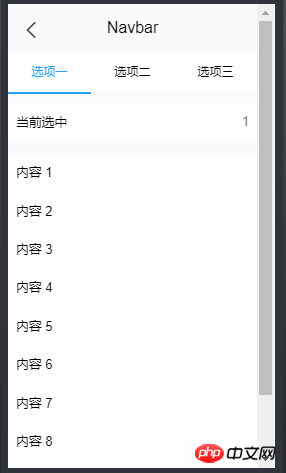
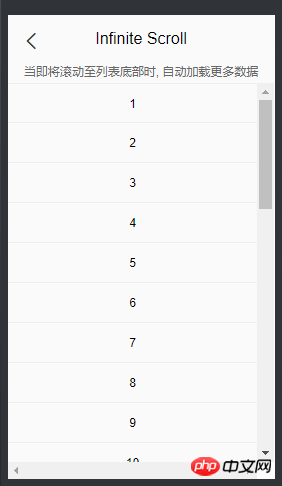
<mt-tab-container-item id=にネストすることです。 "1"></mt-tab-container-item> とするとエフェクトが表示されます。 <mt-tab-container-item id="1"></mt-tab-container-item> 里面,然后效果就出来了。
简单的就是酱紫的。
<mt-navbar v-model="selected" >
<mt-tab-item id="1">选项一</mt-tab-item>
<mt-tab-item id="2">选项二</mt-tab-item>
</mt-navbar>
<mt-tab-container v-model="selected">
<mt-tab-container-item id="1">
<p v-infinite-scroll="loadMore"
infinite-scroll-disabled="loading"
infinite-scroll-distance="10"
class="content"
>
</p>
</mt-tab-container-item>
<mt-tab-container-item id="2">
<p v-infinite-scroll="loadMoreReceive"
infinite-scroll-disabled="loadingReceive"
infinite-scroll-distance="10"
class="content"
>
</p>
</mt-tab-container-item>
</mt-tab-container>这样基本页面就出来了。
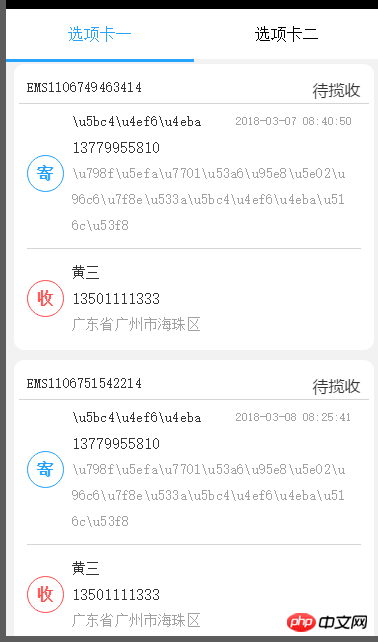
有个小问题就是,这是一个页面,滚动条是共用的。也就是说,你在选项卡一拉出来好几页数据之后,再到选项卡二,滚动条的位置是不会变的,你的选项卡二的内容,会被拉出来好多页的数据。如果某个选项卡的数据比较少,会影响到其他选项卡的数据加载。
这个问题,找了半天,最后发现一个和简单的办法。在Infinite-Scroll里面,添加一个 v-if=selected == idただの紫です。
基本ページが表示されます。
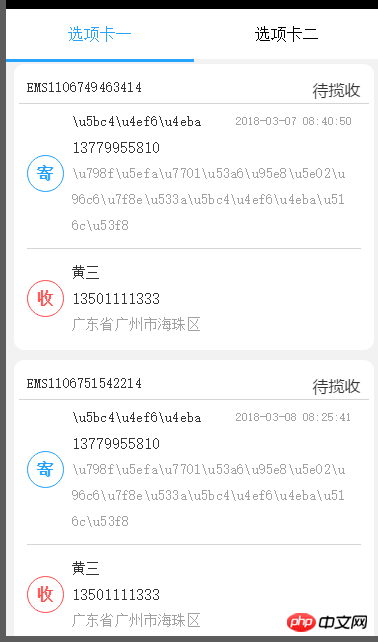
小さな問題は、これが Pages であることです。スクロール バーは共有されます。つまり、タブ 1 で数ページのデータを抽出してからタブ 2 に移動すると、スクロール バーの位置は変化せず、タブ 2 のコンテンツが多くのページのデータから抽出されます。タブのデータが少ない場合、他のタブのデータ読み込みに影響します。 この問題を長い間探した結果、ついに簡単な解決策を見つけました。 Infinite-Scroll で、v-if=selected == id を追加し、Infinite-scroll とタブの id および selected を組み合わせます。選択した selected が id に対応する場合にのみ、対応する Infinite -スクロール。
Infinite-Scrollのコードは次のとおりです: <p v-infinite-scroll="loadMore"
infinite-scroll-disabled="loading"
infinite-scroll-distance="10"
class="content"
v-if="selected == 1"
>
v-infinite-scroll にバインドされたメソッドは、vue がマウントされた後、
before🎜 の前に初めて実行され、個別に呼び出す必要はありません。 🎜🎜🎜3. ピッカー、アドレスの 3 レベルの連携 🎜🎜🎜 ここには非常に簡単な 3 レベルの連携がありますが、以前使用したいと思ったときに見つかりませんでした。自分で書くのはとても面倒です。まずは写真🎜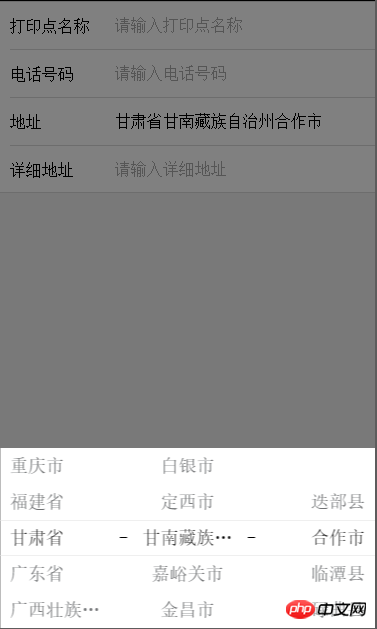
首先获取地址
getRegion(){
var root=this;
<!-- 通过/region 接口获取三级地址,然后存入regionArr -->
http.get("/region").then(function (data) {
root.regionArr=data.data.data;
<!-- 存放省 -->
for(var i=0;i<root.regionArr.length;i++){
root.region_province[i]=root.regionArr[i].value;
}
<!-- 存放市 -->
for(var i=0;i<root.regionArr[0].children.length;i++){
root.region_city[i]=root.regionArr[0].children[i].value;
}
<!-- 存放区 -->
for(var i=0;i<root.regionArr[0].children[0].children.length;i++){
root.region_zone[i]=root.regionArr[0].children[0].children[i].value;
}
root.region=[
{
flex: 1,
values: root.region_province,
textAlign: 'left',
className:'picker_Slot'
},
{
pider: true,
content: '-',
className: 'slot2'
},
{
flex: 1,
values: root.region_city,
textAlign: 'center',
className:'picker_Slot'
},
{
pider: true,
content: '-',
className: 'slot2'
},
{
flex: 1,
values: root.region_zone,
textAlign: 'right',
className:'picker_Slot'
}
]
});
},然后设置三级地址
onValuesChange(picker, values) {
var root=this;
var str_1=[];
var str_2=[];
for(var i in root.regionArr){
// 获取省,并重置市级名称
if(root.regionArr[i].value == values[0]){
for(var j in root.regionArr[i].children){
str_1.push(root.regionArr[i].children[j].value);
// 获取市级,并重置区级的名称
if(root.regionArr[i].children[j].value == values[1]){
// 当市级下不存在区名市,置空。
if(root.regionArr[i].children[j].children != null){
for(var k in root.regionArr[i].children[j].children){
str_2.push(root.regionArr[i].children[j].children[k].value);
}
}else{
str_2.push(" ");
}
}
}
picker.setSlotValues(1, str_1);
picker.setSlotValues(2, str_2);
}
}
// 赋值,初始时置为上一页返回的值
root.$set(root.printerMessage,'province',values[0] == null ? root.printerMessage.province : values[0]);
root.$set(root.printerMessage,'city',values[1] == null ? root.printerMessage.city : values[1]);
root.$set(root.printerMessage,'area',values[2] == null ? root.printerMessage.area : values[2]);
}相信看了本文案例你已经掌握了方法,更多精彩请关注php中文网其它相关文章!
推荐阅读:
以上がvueでのmint-uiの使い方の詳しい説明の詳細内容です。詳細については、PHP 中国語 Web サイトの他の関連記事を参照してください。

ホットAIツール

Undresser.AI Undress
リアルなヌード写真を作成する AI 搭載アプリ

AI Clothes Remover
写真から衣服を削除するオンライン AI ツール。

Undress AI Tool
脱衣画像を無料で

Clothoff.io
AI衣類リムーバー

AI Hentai Generator
AIヘンタイを無料で生成します。

人気の記事

ホットツール

メモ帳++7.3.1
使いやすく無料のコードエディター

SublimeText3 中国語版
中国語版、とても使いやすい

ゼンドスタジオ 13.0.1
強力な PHP 統合開発環境

ドリームウィーバー CS6
ビジュアル Web 開発ツール

SublimeText3 Mac版
神レベルのコード編集ソフト(SublimeText3)

ホットトピック
 7462
7462
 15
15
 1376
1376
 52
52
 77
77
 11
11
 17
17
 17
17
 CrystalDiskmarkとはどのようなソフトウェアですか? -crystaldiskmarkの使い方は?
Mar 18, 2024 pm 02:58 PM
CrystalDiskmarkとはどのようなソフトウェアですか? -crystaldiskmarkの使い方は?
Mar 18, 2024 pm 02:58 PM
CrystalDiskMark は、シーケンシャルおよびランダムの読み取り/書き込み速度を迅速に測定する、ハード ドライブ用の小型 HDD ベンチマーク ツールです。次に、編集者が CrystalDiskMark と Crystaldiskmark の使用方法を紹介します。 1. CrystalDiskMark の概要 CrystalDiskMark は、機械式ハード ドライブとソリッド ステート ドライブ (SSD) の読み取りおよび書き込み速度とパフォーマンスを評価するために広く使用されているディスク パフォーマンス テスト ツールです。 ). ランダム I/O パフォーマンス。これは無料の Windows アプリケーションで、使いやすいインターフェイスとハード ドライブのパフォーマンスのさまざまな側面を評価するためのさまざまなテスト モードを提供し、ハードウェアのレビューで広く使用されています。
 foobar2000のダウンロード方法は? -foobar2000の使い方
Mar 18, 2024 am 10:58 AM
foobar2000のダウンロード方法は? -foobar2000の使い方
Mar 18, 2024 am 10:58 AM
foobar2000 は、音楽リソースをいつでも聴くことができるソフトウェアです。あらゆる種類の音楽をロスレス音質で提供します。音楽プレーヤーの強化版により、より包括的で快適な音楽体験を得ることができます。その設計コンセプトは、高度なオーディオをコンピュータ上で再生可能 デバイスを携帯電話に移植し、より便利で効率的な音楽再生体験を提供 シンプルでわかりやすく、使いやすいインターフェースデザイン 過度な装飾や煩雑な操作を排除したミニマルなデザインスタイルを採用また、さまざまなスキンとテーマをサポートし、自分の好みに合わせて設定をカスタマイズし、複数のオーディオ形式の再生をサポートする専用の音楽プレーヤーを作成します。過度の音量による聴覚障害を避けるために、自分の聴覚の状態に合わせて調整してください。次は私がお手伝いさせてください
 Baidu Netdisk アプリの使用方法
Mar 27, 2024 pm 06:46 PM
Baidu Netdisk アプリの使用方法
Mar 27, 2024 pm 06:46 PM
クラウド ストレージは今日、私たちの日常生活や仕事に欠かせない部分になっています。中国有数のクラウド ストレージ サービスの 1 つである Baidu Netdisk は、強力なストレージ機能、効率的な伝送速度、便利な操作体験により多くのユーザーの支持を得ています。また、重要なファイルのバックアップ、情報の共有、オンラインでのビデオの視聴、または音楽の聴きたい場合でも、Baidu Cloud Disk はニーズを満たすことができます。しかし、Baidu Netdisk アプリの具体的な使用方法を理解していないユーザーも多いため、このチュートリアルでは Baidu Netdisk アプリの使用方法を詳しく紹介します。まだ混乱しているユーザーは、この記事に従って詳細を学ぶことができます。 Baidu Cloud Network Disk の使用方法: 1. インストール まず、Baidu Cloud ソフトウェアをダウンロードしてインストールするときに、カスタム インストール オプションを選択してください。
 NetEase メールボックス マスターの使用方法
Mar 27, 2024 pm 05:32 PM
NetEase メールボックス マスターの使用方法
Mar 27, 2024 pm 05:32 PM
NetEase Mailbox は、中国のネットユーザーに広く使用されている電子メール アドレスとして、その安定した効率的なサービスで常にユーザーの信頼を獲得してきました。 NetEase Mailbox Master は、携帯電話ユーザー向けに特別に作成された電子メール ソフトウェアで、電子メールの送受信プロセスが大幅に簡素化され、電子メールの処理がより便利になります。 NetEase Mailbox Master の使い方と具体的な機能について、以下ではこのサイトの編集者が詳しく紹介しますので、お役に立てれば幸いです。まず、モバイル アプリ ストアで NetEase Mailbox Master アプリを検索してダウンロードします。 App Store または Baidu Mobile Assistant で「NetEase Mailbox Master」を検索し、画面の指示に従ってインストールします。ダウンロードとインストールが完了したら、NetEase の電子メール アカウントを開いてログインします。ログイン インターフェイスは次のとおりです。
 Win11での管理者権限の取得について詳しく解説
Mar 08, 2024 pm 03:06 PM
Win11での管理者権限の取得について詳しく解説
Mar 08, 2024 pm 03:06 PM
Windows オペレーティング システムは世界で最も人気のあるオペレーティング システムの 1 つであり、その新バージョン Win11 が大きな注目を集めています。 Win11 システムでは、管理者権限の取得は重要な操作であり、管理者権限を取得すると、ユーザーはシステム上でより多くの操作や設定を実行できるようになります。この記事では、Win11システムで管理者権限を取得する方法と、権限を効果的に管理する方法を詳しく紹介します。 Win11 システムでは、管理者権限はローカル管理者とドメイン管理者の 2 種類に分かれています。ローカル管理者はローカル コンピュータに対する完全な管理権限を持っています
 BTCC チュートリアル: BTCC 取引所で MetaMask ウォレットをバインドして使用する方法は?
Apr 26, 2024 am 09:40 AM
BTCC チュートリアル: BTCC 取引所で MetaMask ウォレットをバインドして使用する方法は?
Apr 26, 2024 am 09:40 AM
MetaMask (中国語ではリトル フォックス ウォレットとも呼ばれます) は、無料で評判の高い暗号化ウォレット ソフトウェアです。現在、BTCC は MetaMask ウォレットへのバインドをサポートしており、バインド後は MetaMask ウォレットを使用してすぐにログイン、値の保存、コインの購入などが可能になり、初回バインドで 20 USDT のトライアル ボーナスも獲得できます。 BTCCMetaMask ウォレットのチュートリアルでは、MetaMask の登録方法と使用方法、および BTCC で Little Fox ウォレットをバインドして使用する方法を詳しく紹介します。メタマスクウォレットとは何ですか? 3,000 万人を超えるユーザーを抱える MetaMask Little Fox ウォレットは、現在最も人気のある暗号通貨ウォレットの 1 つです。無料で使用でき、拡張機能としてネットワーク上にインストールできます。
 Oracle SQLの除算演算の詳細説明
Mar 10, 2024 am 09:51 AM
Oracle SQLの除算演算の詳細説明
Mar 10, 2024 am 09:51 AM
OracleSQL の除算演算の詳細な説明 OracleSQL では、除算演算は一般的かつ重要な数学演算であり、2 つの数値を除算した結果を計算するために使用されます。除算はデータベース問合せでよく使用されるため、OracleSQL での除算演算とその使用法を理解することは、データベース開発者にとって重要なスキルの 1 つです。この記事では、OracleSQL の除算演算に関する関連知識を詳細に説明し、読者の参考となる具体的なコード例を示します。 1. OracleSQL での除算演算
 iOS 17.4の新しい高度な機能「盗難デバイス保護」の使い方を教えます
Mar 10, 2024 pm 04:34 PM
iOS 17.4の新しい高度な機能「盗難デバイス保護」の使い方を教えます
Mar 10, 2024 pm 04:34 PM
Appleは火曜日にiOS 17.4アップデートを公開し、iPhoneに多数の新機能と修正をもたらした。このアップデートには新しい絵文字が含まれており、EU ユーザーは他のアプリ ストアから絵文字をダウンロードすることもできます。さらに、このアップデートでは iPhone のセキュリティ制御も強化され、より多くの「盗難デバイス保護」設定オプションが導入され、ユーザーにより多くの選択肢と保護が提供されます。 「iOS17.3では、「盗難デバイス保護」機能が初めて導入され、ユーザーの機密情報のセキュリティが強化されています。ユーザーが自宅やその他の身近な場所から離れている場合、この機能ではユーザーは最初に生体認証情報を入力する必要がありますApple ID パスワードの変更や盗難デバイス保護の無効化など、特定のデータにアクセスして変更するには、情報を再度入力する必要があります。




